Excel 2016: Sådan låses eller låses celler op

Lær, hvordan du låser og låser celler op i Microsoft Excel 2016 med dette selvstudie.
DEP eller Data Execution Prevention-tilstand kan forårsage problemer i nogle applikationer, men det kan være nødvendigt for, at visse funktioner fungerer. Her er, hvordan du aktiverer eller deaktiverer DEP-tilstand i hver Microsoft Office 2016- eller 2013-applikation.
Bemærk: Kun 32-bit versionerne af Microsoft Office vil have DEP indstillingsmuligheder. 64-bit versioner af Microsoft Office vil altid have DEP håndhævet og vil ikke have denne mulighed.
Vælg " Filer " > " Indstillinger ".
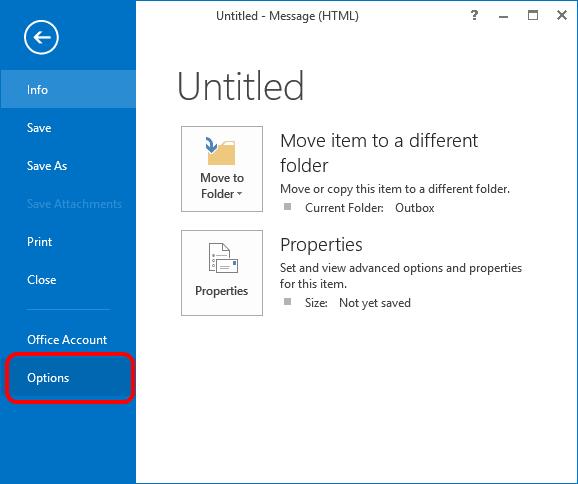
Vælg " Trust Center " > " Trust Center Settings ... "
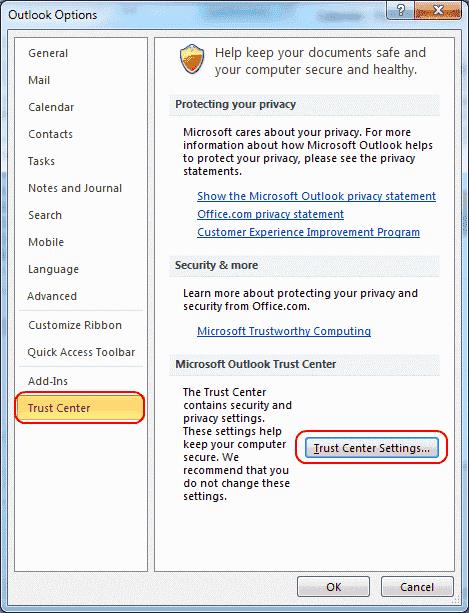
Vælg " DEP Settings " i venstre rude. Du kan afkrydse " Aktiver Data Execution Prevention "-tilstand for at tænde den, eller fjerne markeringen for at slå den fra.
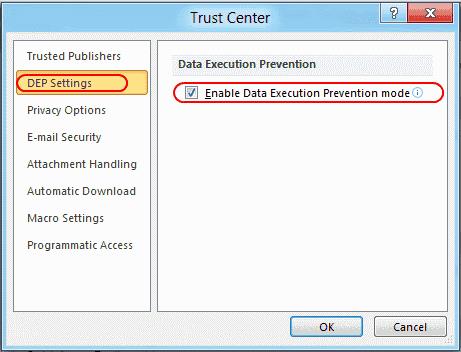
Vælg " Filer " > " Indstillinger ".
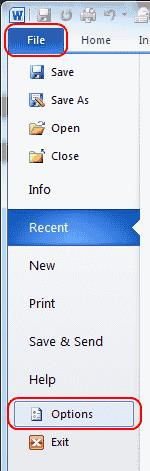
Vælg " Trust Center " > " Trust Center Settings ... "
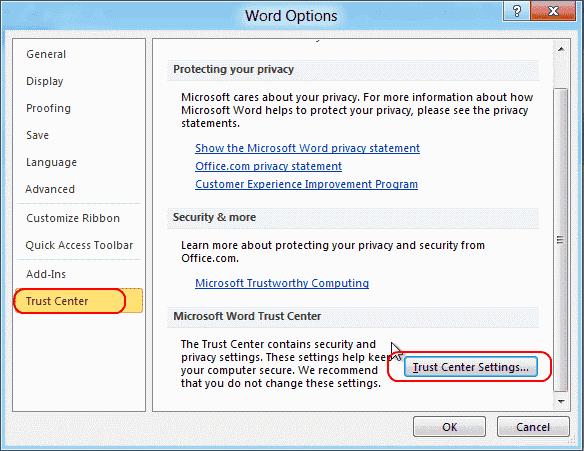
Vælg " Beskyttet visning ", afkryds derefter " Aktiver tilstanden til forebyggelse af datakørsel " for at tænde den, eller fjern markeringen for at slå den fra.
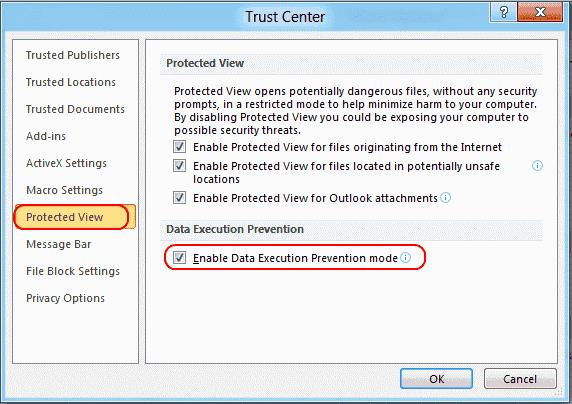
Lær, hvordan du låser og låser celler op i Microsoft Excel 2016 med dette selvstudie.
Løs en almindelig fejl i Microsoft Office 2013 eller 2016, når du bruger udklipsholderen,
Sådan aktiverer eller deaktiverer du DEP-indstillingen i Microsoft Outlook 2016 eller 2013.
Sådan forhindrer du kompatibilitetskontrol i at blive vist i Microsoft Excel.
Sådan aktiveres eller deaktiveres visningen af formler i celler i Microsoft Excel.
Sådan fremhæves dublerede eller unikke celler i Microsoft Excel 2016 eller 2013.
Bruger du stadig Windows Live Mail til Hotmail eller andre e-mails? Læs her, hvordan du importerer Outlook-kontakter til Windows Live Mail desktop-app.
Lær hvordan du kan forhindre e-mailmodtagere fra at kunne videresende en e-mail i Microsoft Outlook.
Vil du have adgang til din Yahoo Mail direkte fra din Outlook-konto? Lær hvordan du tilføjer Yahoo Mail til Outlook 2021, 2019 og 2016.
Denne tutorial viser dig to måder, du kan tilføje brugerdefinerede ord til Microsoft Word-ordbogen.
En vejledning der viser, hvordan du får Microsoft PowerPoint 365 til at afspille dit diasautomatik ved at indstille fremadskridning af dias tidsindstillinger.
Vi viser dig detaljerede trin til, hvordan du tilbagekalder en e-mail besked sendt fra Microsoft Outlook 365.
Vi tilbyder flere løsninger til at løse et almindeligt problem, når du forsøger at forhåndsvise vedhæftede filer i Microsoft Outlook med denne guide.
En vejledning, der viser, hvordan du aktiverer eller deaktiverer Microsoft Outlook tilføjelsesprogrammer (plug-ins).
Tag fat på de fire mest almindelige Microsoft OneDrive problemer med denne samling af løsninger for at få din cloud-lagring til at fungere ordentligt.
Vi viser dig et trick, du kan bruge til nemt at eksportere alle dine Microsoft Outlook 365-kontakter til vCard-filer.









